win10安装失败怎么办
- 分类:Win10 教程 回答于: 2022年12月28日 13:08:46
win10安装失败怎么办?win10安装失败怎么办?在更新win10系统的时候,出现了win10更新一直安装失败无法更新的情况,这个情况该如何解决呢?所以今天小编给大家带来了win10安装失败的解决方法,下面和小编一起来看一下吧!
工具/原料:
系统版本:windows10系统
品牌型号:联想ThinkPad
方法/步骤:
方法一:打开Windows设置点击更新和安全
1.win10安装失败怎么办?鼠标右键点击Windows10左下角的开始按钮,在弹出菜单页面中选择“运行”菜单项。

2.在打开的Windows10运行窗口页面中,输入命令“services.msc”,点击确定按钮运行该程序。
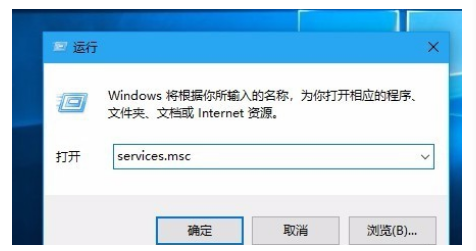
3.此时会打开Windows10服务列表,在列表页面中找到Windows Update服务项,右键点击该服务项,在弹出菜单中选择“停止”菜单项。
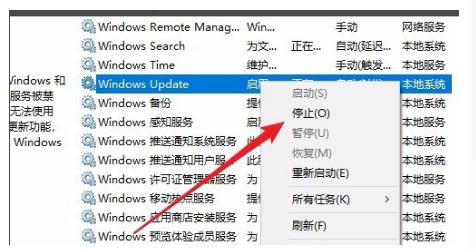
4.打开Windows资源管理器,接着定位到:C:WindowsSoftwareDistribution文件夹。

5.在选中该文件夹中的“Datastore”与“Download”文件夹,点击这两个文件夹,在弹出菜单页面中选择“删除”菜单项,把这两个文件夹删除。
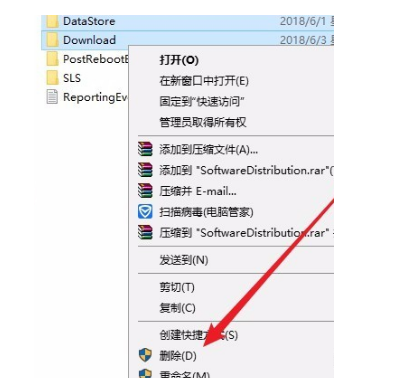
6.然后在再次打开 Windows服务窗口,点击Windows Update服务项,在弹出菜单中选择“启动”菜单项。
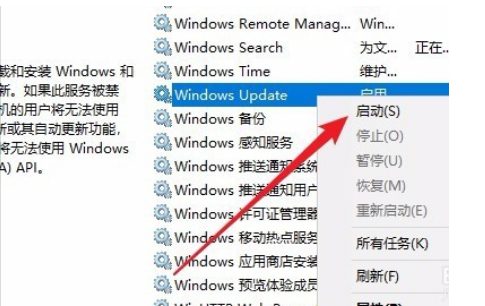
7.然后打开Windows设置窗口,在窗口页面中点击“更新和安全”图标。
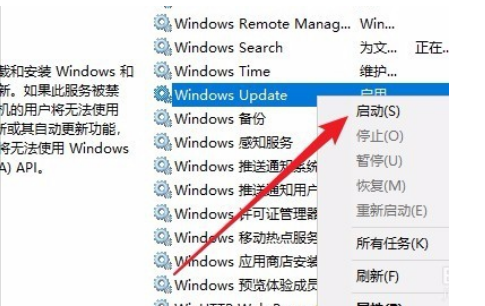
8.再次更新就会发现,现在可以正常的下载与安装的操作,也就解决了win10安装失败的问题。
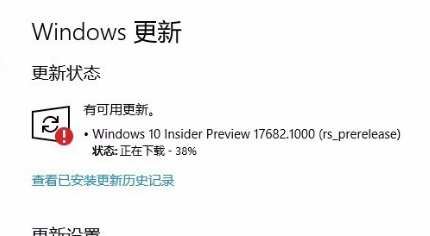
方法二:打开命令行提示符下输入命令修复重新安装win10系统
1.点击电脑开始菜单,选择命令提示符(管理员)打开。
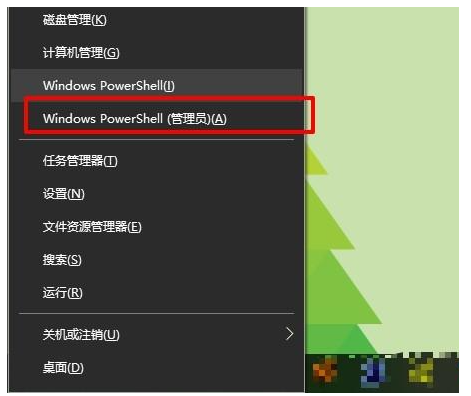
2. 在命令行提示符下,输入msiexec /unregister,然后再输入msiexec /regserver。耐心等待修复完成之后,再次更新重装win10系统就可以。
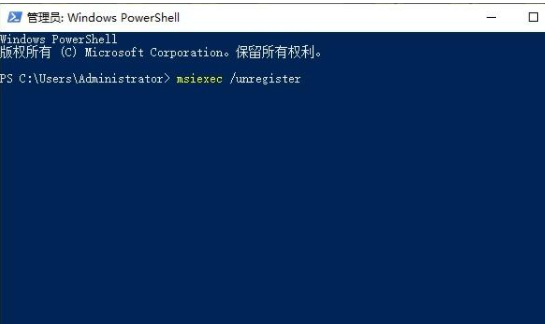
总结:
方法一:打开Windows设置点击更新和安全
1.win10安装失败怎么办呢?鼠标右键点击Windows10左下角的开始按钮,在弹出菜单界面中选择“运行”菜单项。
2.然后在打开的Windows10运行窗口界面中,输入命令“services.msc”,点击确定按钮运行该程序。
3.鼠标右键点击该服务项,在弹出菜单中选择“停止”菜单项。
4.点击打开Windows资源管理器,接着定位到:C:WindowsSoftwareDistribution文件夹。
5.,在弹出菜单界面中选择“删除”菜单项,把这两个文件夹删除。
6.然后在再次打开 Windows服务窗口,在弹出菜单中选择“启动”菜单项。
7.然后打开Windows设置窗口,在窗口界面中点击“更新和安全”图标。
8.再次更新就会发现现在可以正常的下载与安装的操作啦。
方法二:打开命令行提示符下输入命令修复重新安装win10系统
1.鼠标右键点击电脑开始菜单,选择命令提示符(管理员)打开。
2. 在命令行提示符下,耐心等待修复完成后,再次更新重装win10系统即可。
 有用
26
有用
26


 小白系统
小白系统


 1000
1000 1000
1000 1000
1000 1000
1000 1000
1000 1000
1000 1000
1000 1000
1000 1000
1000 1000
1000猜您喜欢
- 台式电脑win10安装系统的步骤教程..2022/01/06
- win10蓝屏重启无法开机2024/01/03
- 如何高效更新Win10:专业方法与原因详解..2024/06/03
- 怎么重装系统win10比较简单2022/08/14
- 电脑坏了如何重装系统win102022/07/10
- Win10分辨率设置指南2024/02/03
相关推荐
- 戴尔笔记本怎么重装系统win10..2022/09/17
- 电脑怎样重装系统win102022/12/03
- 显卡什么牌子好,小编教你电脑显卡什么..2018/03/29
- 电脑店Win10重装系统价格是多少?..2023/11/09
- win10一键系统重装软件图文教程..2021/04/03
- win10驱动怎么更新2022/05/27














 关注微信公众号
关注微信公众号



